Instalando o Zabbix (alpha) 5.0

Olá a todos!
Pois bem, a chegada da nova versão do Zabbix esta cada vez mais perto. Pra quem não sabe a versão 5.0 esta prevista para o Q1 de 2020. Isso quer dizer que se tudo der certo até o final do mês teremos a versão final oficialmente lançada. Já que afinal de contas a versão desse tutorial é ainda alpha4, ou seja, ainda não a versão acabada do software. Logo, não preciso nem dizer que não é recomendado fazer essa instalação em cenários de produção muito menos em ambientes críticos.
Além disso é legal destacar que a versão 5.0 será uma versão LTS (Long Term Support). Lembrando que as versões LTS do Zabbix possuem 5 anos de longevidade no suporte, enquanto que as demais versões, chamadas de standard possuem apenas 6 meses de suporte.

Nós também podemos notar que a cada 1 ano e meio é lançado uma nova versão LTS, além de receber atualizações da versão Standard no meio disso.

Dessa forma, atualmente nós temos 3 versões com suporte sendo elas:

Sendo assim, quando for lançado a versão 5.0 LTS a versão 4.4 Standard deixará de ter suporte e teremos ao todo 3 versões LTS sendo suportadas.
[su_note note_color=”#0677b8″ radius=”10″]Atualização
Atualmente o Zabbix 5.0 já teve uma atualização da versão alpha4 para a beta1. Para ver todas as atualizações confira a release notes.
https://www.zabbix.com/rn/rn5.0.0beta1 [/su_note]
Entendido tudo isso, agora vamos a mão na massa. O SO escolhido para fazer a instalação foi Debian Buster, ou seja a versão 10 e mais recente do sistema.
Primeira coisa que devemos fazer é baixar o pacote .deb direto do site do Zabbix. Como boa prática sempre baixamos isso dentro da pasta/tmp. Para isso rode o seguinte comando no temrinal:
[bash]wget https://repo.zabbix.com/zabbix/4.5/debian/pool/main/z/zabbix-release/zabbix-release_4.5-1+buster_all.deb[/bash]

Depois disso você já pode descompactar o pacote baixado:
[bash]dpkg -i zabbix-release_4.5-1+buster_all.deb[/bash]

E em seguida atualize o sistema:
[bash]apt-get update[/bash]

Feito isso nós vamos a instalação do Zabbix de fato. Para isso nós vamos instalar o seguintes pocotes:
[bash]apt-get install zabbix-server-mysql zabbix-apache-conf zabbix-frontend-php zabbix-agent[/bash]
Sendo que os pacotes acima são:
zabbix-server-mysql – Banco mysql aonde fica a base dados do Zabbix
zabbix-apache-conf – Servidor web responsável pelas requisições HTTP
zabbix-frontend-php – Dashboard do Zabbix feito em PHP
zabbix-agent – Agent do Zabbix para sistemas operacionais Linux
Dando continuidade a instalação basta você teclar enter. Você também utilizar a opção -y no final do nosso último comando que tu será instalado sem solicitar essa confirmação.

Se tudo ocorre conforme planejado agora nós temos todos as principais funções do Zabbix instalados em nosso sistema.
Vamos agora para a segunda parte que é a configuração do Zabbix.
O primeiro passo é criar a base de dados dentro do mysql, para isso conecte no bando de dados com o seguinte comando e em seguida digito a senha do usuário root.
[bash]mysql -uroot -p[/bash]

Depois disso crie a base de dados de fato com o seguinte comando:
[bash]create database zabbix character set utf8 collate utf8_bin;[/bash]

Agora de os privilégios necessários para a base de dados zabbix já passando a senha do usuário root:
[bash]grant all privileges on zabbix.* to zabbix@localhost identified by ‘sua_senha’;[/bash]
![]()
E por fim desconecte do banco de dados mysql.
[bash]quit;[/bash]

Finalizando a parte da base dados só é necessário ainda importar o schema dentro do banco zabbix que criamos. Para isso rode o seguinte comando e digite a senha do usuário root.
[bash]zcat /usr/share/doc/zabbix-server-mysql/create.sql.gz | mysql -uzabbix -p zabbix[/bash]
Por alguns segundos o terminal vai ficar sem responder, afinal de contas é nesse momento que instamos importando o schema, ou seja, estamos criando todas as tabelas e realizando os inserts no nosso banco de dados zabbix.

Pronto, agora temos todo o banco de dados pronto. Vamos agora fazer a configuração do nosso zabbix server para que ele se conecte nesse banco de dados. Para isso edite o seguinte arquivo /etc/zabbix/zabbix_server.conf.
[bash]vim /etc/zabbix/zabbix_server.conf[/bash]
Eu estou utilizando o vim como meu editor de texto, mas sinta-se a vontade pra usar o que você achar melhor.
Dentro desse arquivo de configuração, você precisa encontrar a parte de DBPassword e descomentar a linha removendo o #. Depois disso você deve inserir a senha do usuário root logo depois do sinal de =. Dessa forma:

Agora também podemos configurar o front end do Zabbix, mais precisamente a time zone do dashboard, já que de resto já vem tudo configurado. Para isso edito o arquivo /etc/zabbix/apache.conf.
[bash]vim /etc/zabbix/apache.conf[/bash]
Encontra a linha que contenha php_value date.timezone. Haverão duas linhas iguais, uma destinada ao PHP 5 e outra ao PHP 7. Como estamos usando o PHP 7.3 é necessário apenas configurar a time zone America/Sao_Paulo nessa sessão, conforme você pode ver abaixo:

Depois de salvar o arquivo agora só é necessário reiniciar os serviços do apache e do zabbix server.
[bash]/etc/init.d/apache2 restart[/bash]
[bash]/etc/init.d/zabbix-server restart[/bash]
Pois bem, agora depois de tudo instalado e configurado podemos finalmente acessar nosso Zabbix. Para isso acesse pelo seu navegador favorita o seguinte endereço http://ip_do_servidor/zabbix. Se tudo deu certo você vai ver essa tela abaixo:

Agora é necessário realizar o setup final do Zabbix todo ele através do dashboard. Na tela acima basta clica em Next step. Na segunda nós somos apresentando pra lista de pré-requisitos que se a tudo estiver OK você pode clicar em Next step. Apenas preste atenção o item PHP option “date.timezone”, ele deve estar setado como America/Sao_Paulo.

Depois disso podemos configurar a conexão com o banco de dados (zabbix-server-mysql) que criamos lá no início. Como ele esta instalado no mesmo servidor do front-end do Zabbix, no campo campo Database host podemos deixar como localhost. Apenas digita a senha do banco de dados criada anteriormente e clique em Next step.

Agora devemos apontar aonde esta a instalação do servidor Zabbix (zabbix-frontend-php). Asssim como o banco de dados, o zabbix server também esta no mesmo servidor, então podemos deixar configurado como localhost utilizando a porta padrão 10051.
Opcionalmente você pode dar um nome para sua instalação no campo Name e depois clique em Next step.

Nessa última etapa é apenas nos apresentado um resumo de todas as configurações que fizemos até então. Apenas clique em Next step.

No término é mostrado uma mensagem de sucesso da instalação do Zabbix, podemos clicar em Finish.

Concluindo a instalação nós somos direcionados para a tela de login do Zabbix.
O usuário padrão da instalação do Zabbix é Admin. Já a senha é zabbix. Podemos fazer o login.
É recomendável sempre trocarmos essa senha no nosso ambiente de produção. Lembrando que tanto o usuário como a senha são case sensitive, ou seja, é considerado letras minúsculas e maiúsculas.

Fazendo finalmente o login, podemos ver a tela do nosso Zabbix. Como vocês podem ver a interface web da versão 5.0 foi inteiramente remodelado.
E você, o que achou? Conta pra mim aqui nos comentários que eu quero te ouvir!
[su_note note_color=”#ff4d4d” radius=”10″]Lembrando que essa versão do Zabbix 5.0 instalada aqui é a alpha4 e não é recomendado em hipótese alguma a instalação dela em ambiente produtivo de servidores ou data centers.[/su_note]

Meu nome é Mateus Wolff e trabalho com TI desde 2009. Sou arquiteto de soluções de proteção de dados e tenho algumas certificações como VMCE, VCP-DCV e ITIL.
Participo do programa de reconhecimento Veeam Vanguard e sou ex membro do grupo Veeam Legends.
Também sou líder do grupo Veeam User Group Brasil.

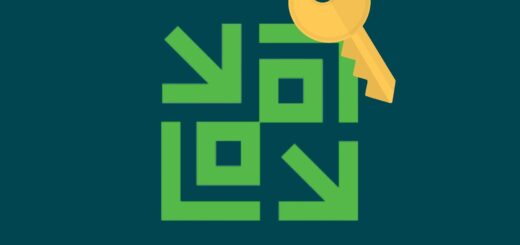

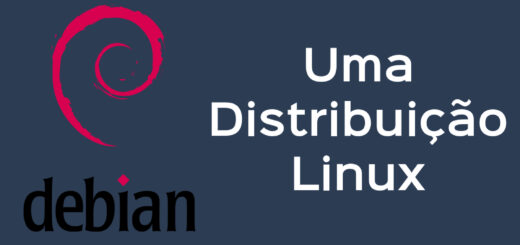
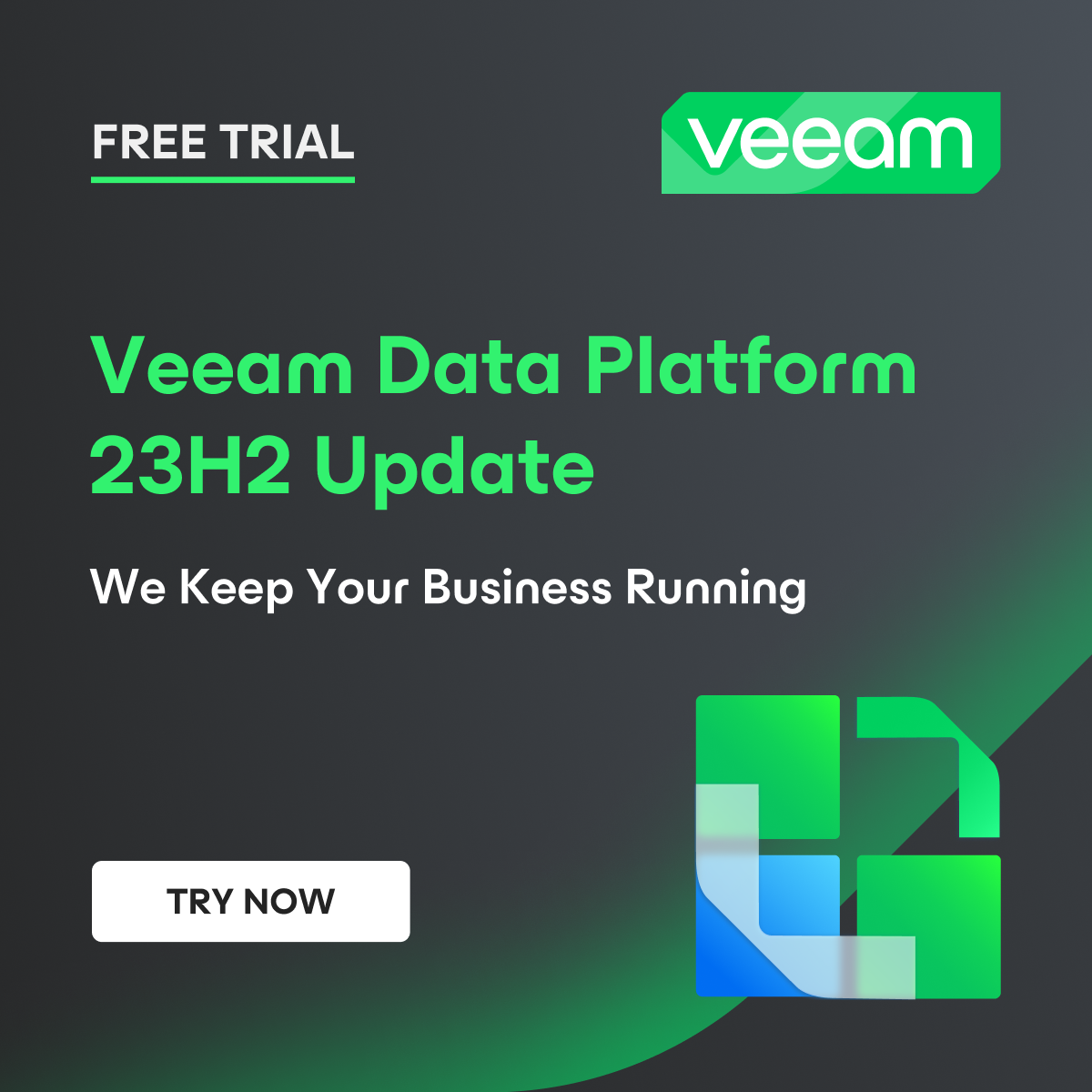
no meu caso eu instalei via fontes, eu fica dando esse erro “The server does not match Zabbix database. Current database version (mandatory/optional): 05020000/05020000. Required mandatory version: 04000000.” o pessoal fala que tem versões diferentes instaladas.
Tentei com outras versões e sempre da problema no MySQL. No caso dessa versão 4.5, ele usa o MariaBD. Tem algum tutorial com uma versão recente? Excelente post. Abraço!
Muito obrigado. Estava errando em uma parte e esse tutorial me ajudou muito.
Valeu!
Muito obrigado pelo, artigo!
Sempre tive receio de começar a jornada do uso do Zabbix como ferramenta de gestão e monitorização de redes/ infraestruturas, com este seu post sinto me mais motivado a começar os testes, já neste final de semana!
Agradecido pelo tutorial, muito claro, explicativo e apaixonante!
Melhores Cumprimentos
Amaro Maguni
Muito bom o post , o tutorial, enfim tudo .
Eu estava preparando um , mas nem precisa mais, vou compartilhar o seu que está muto bom .
Grande abraço, e vamos postar as vantagens dessa excelênte ferramenta .
Claro! Aqui segue uma lista dos releases da Zabbix 5.0beta1.
https://www.zabbix.com/release_notes
Vou trazer mais conteúdos de Zabbix aqui no blog também.